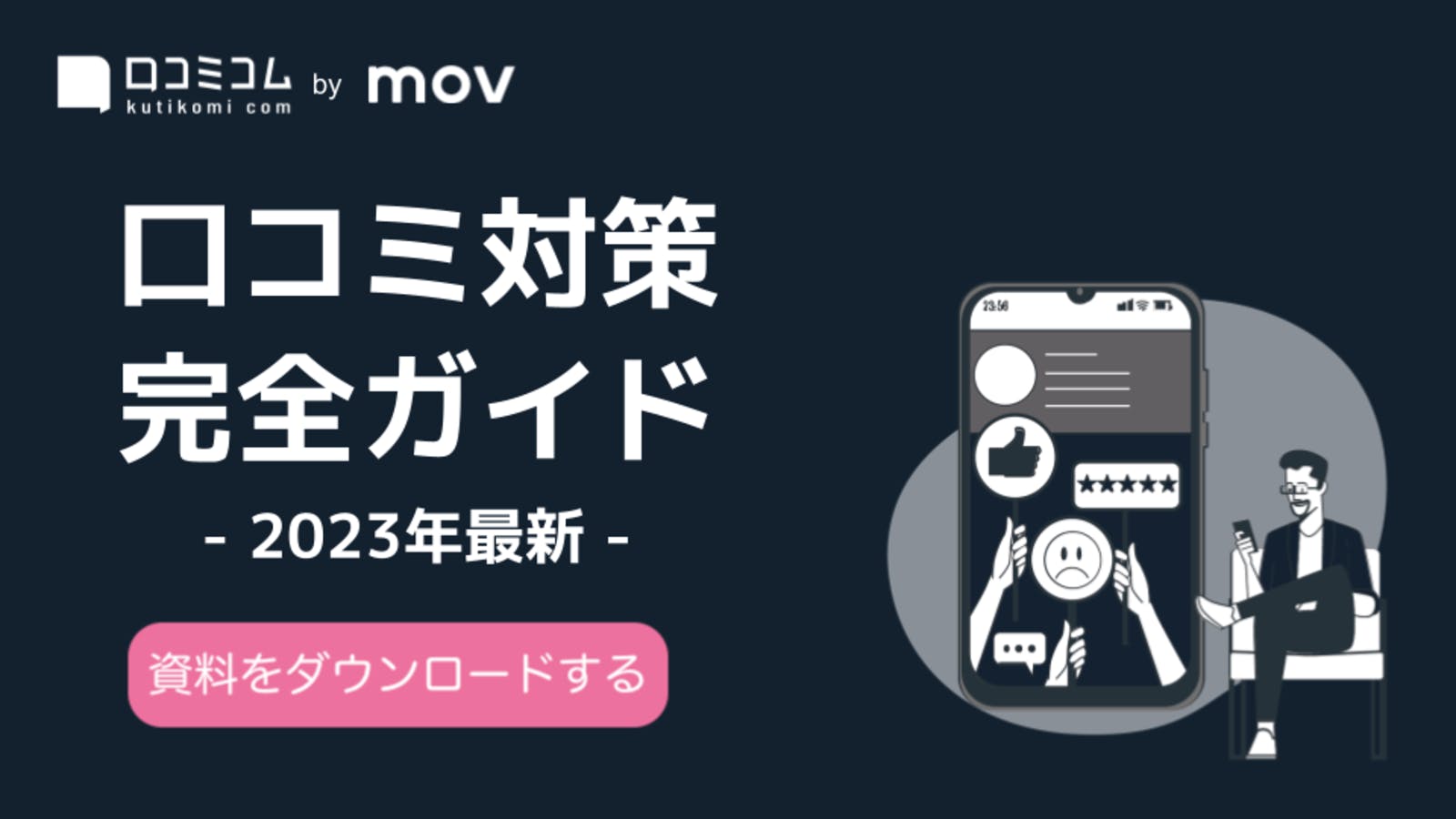Googleマップに口コミを投稿した際、書いた本人は「身バレ」、つまり誰が投稿したか店舗側にバレてしまうのでしょうか?
口コミの投稿によって居場所がバレることを心配している人もいるようですが、詳細を解説していきます。
関連記事
1万6,000件の炎上口コミが「消滅」…台湾Googleマップで起きた不可解な現象
Googleの口コミ投稿者は「身バレ」する?
Googleアカウントを使って口コミ投稿した場合、投稿者の「身バレ」につながるのでしょうか。
本名で登録していたら身バレする!
Googleアカウントを使った口コミ投稿に表示される氏名は、本名で登録してしまうと本名が口コミ画面に表示されます。
ただし、本名以外で登録していれば、基本的に身元が分かることはありません(来店した日と口コミの投稿日・内容からある程度類推することは可能かもしれませんが)。
プライバシーに配慮された仕様ではあるものの、本名を出さずに気軽に口コミ投稿できることから、投稿へのハードルが低くなり根拠のない事柄や誹謗中傷等を書き込むユーザーも出てきてしまうのが実情です。
居場所がバレることはある?
Google にはスマホユーザーがいつ、どこを訪れたのかを Google が自動で記録してくれる「ロケーション履歴」という機能があります。
Android / iOS で Google 系アプリがインストール済みなら 、多くの場合、設定を変更しない限りONになっています。
「ロケーション履歴」は基本的には本人しか閲覧できないですが、家庭で共用スマホやPCを使っている場合など、Google アカウントにログインしたままの端末を他人が見れる状況だと、あなたがどこに行ったのかが筒抜けになってしまいます。
法的に発信者を特定できる場合も
悪質な口コミが投稿され、店舗経営に大きな損害をもたらすなどの影響があった場合、店舗側は投稿者に対して法的な措置をとり、身元を特定することができます。
この場合、Googleに投稿者のIPアドレス、プロバイダに発信者情報(投稿者の個人情報)についてそれぞれ開示請求を行い、違法性が認められると情報が提供されます。投稿者相手に訴訟を起こし、口コミの削除を求める・損害賠償や弁護士費用を請求するといったことが可能となります。
無料お役立ち資料 【2024年版 口コミ対策完全ガイド】をダウンロードする→こちらから
身バレが怖い場合の3つの解決方法
1. 「名前・性別・画像」の設定を変える
Googleマップに口コミを投稿した際に表示される名前は、Google アカウント上の名前になります。
そのため、Google アカウントの名前を変えれば、名前からの身バレを防ぐことができます。
ただし、この「名前」は Google のサービス共通で使われているの、例えば Gmail 上での名前も変わってしまいます。「それは困る」という人は、Googleマップに口コミをする用に新しく Googleアカウントを作りましょう。
その際に、名前・性別・アイコンを変えると身バレ防止には効果的です。
2. 口コミした場所の一覧を非表示にする
デフォルトでは自分が今まで口コミしてきた場所と内容がリストですべて見えるようになっています。
そのため、この機能をオフにしましょう。
スマホの GoogleMap アプリから下記の設定を行うことで、機能をオフにできます。
自分のプロフィール画面から、
1. 右上の…ボタンをタップ
2. Profile settingをタップ
3. Show contributions on your profileをタップ
これで、他ユーザからは自分が口コミした場所の一覧は表示されなくなります。
3. Googleマップの「ロケーション履歴」をOFFにする
ロケーション履歴は、「Googleマップ」を開いた先にある「タイムライン」を選択すること、誰でも簡単に見ることができます。
万が一誰かにスマホを見られたら…。自宅がバレる危険もあります。
共用の端末やレンタル端末など自分以外のユーザーが端末を利用できる場合にはオフのままにしておくことが望ましいです。
心配な人は、以下の手順で「ロケーション履歴」をOFFにしたり、過去の履歴を削除することが可能です。
ロケーション履歴をOFFにする方法
1. Googleアカウントを開きます。
![▲[Google アカウントのメニューを選択]:編集部スクリーンショット ウェブブラウザでGoogleのメニューを開き、Googleアカウントのメニューを選択する画面](https://static-media.kutikomi.com/uploads/editor_upload_image/image/2989/main_2020-11-20.png?auto=format)
2. 「プライバシーとカスタマイズ」を開きます。左側のメニューから選択することもできます。
![▲[Google アカウントのホーム画面]:編集部スクリーンショット Googleアカウントのホーム画面](https://static-media.kutikomi.com/uploads/editor_upload_image/image/2990/main_f33ca24406ab6cc61c4bc4c92b888e4b.png?auto=format)
3. 続いて現れる画面から「アクティビティ管理」の中の「ロケーション履歴」を開きます。
![▲[Google アカウントの「データとカスタマイズ」メニュー]:編集部スクリーンショット Google アカウントの「データとカスタマイズ」メニュー](https://static-media.kutikomi.com/uploads/editor_upload_image/image/2992/main_8cd3e942642e96b4194b1bc966671280.png?auto=format)
4. ボタンを「オフ」にするとロケーション履歴が記録されるようになります。
![▲[Google アカウントのメニューで「ロケーション履歴」を設定]:編集部スクリーンショット ロケーション履歴 OFF 方法](https://static-media.kutikomi.com/uploads/editor_upload_image/image/9926/main_6eaf8a2309fc5a93ef600637ad6179dc.png?auto=format)
![▲[Google アカウントのメニューで「ロケーション履歴」をオフにする]:編集部スクリーンショット ロケーション履歴 OFF 方法](https://static-media.kutikomi.com/uploads/editor_upload_image/image/9927/main_7c7080744e81bde0fa434160131e66f0.png?auto=format)
個々のデバイスのロケーション履歴を Google に送信するかどうかは、スマートフォンやタブレットなどデバイスの設定から選択します。
スマートフォンのアプリの場合は、メニューの「保存済」から「タイムライン」を選択し、画面の右上の「…」をタップして表示されるメニューから「設定」を選択、スクロールして「ロケーション履歴の設定」 をタップするとオンオフの設定ができる画面になります。
![▲[スマートフォン(iPhone)のGoogle マップアプリでロケーション履歴のオンオフを設定する方法]:編集部スクリーンショット スマートフォン(iPhone)のGoogle マップアプリでロケーション履歴のオンオフを設定する手順](https://static-media.kutikomi.com/uploads/editor_upload_image/image/3006/main_106e553702aec649c99764832e58adab.png?auto=format)
関連記事
Googleマップのロケーション履歴とは?行動歴が丸見え!削除、オン・オフ設定方法も解説
口コミ削除がGoogleに認められない場合は?
Googleのガイドラインに違反する不適切な口コミはGoogleに申請すれば削除してもらうことができます。しかし、店舗側で悪質な口コミだと考えても、Googleに削除が承認されない場合があります。
このとき、店舗として取るべき行動が2つあります。
まずは、口コミに対して返信します。たとえ根拠のない内容であっても、店舗側の主張を織り交ぜつつ誠意ある対応をすれば、ほかのユーザーが見たとき好印象を与えられるでしょう。
次に長期的な施策にはなりますが、ネガティブな口コミが目立たなくなるように、高い評価の口コミを積極的に集めます。このときも寄せられた口コミに真摯に向かい合い、いただいた意見を店舗改善に反映させるなど迅速な行動を取って、評価を上げるアクションが重要です。